엑셀 2010의 모든 부분에 대해 총 주식 가치를 합계
부품의 총 재고 가치를 계산하기 위해 Excel 2010에서 IF 함수와 함께 SUM 함수를 사용합니다.
SUM :-이 함수는 셀 범위의 모든 숫자를 더하거나 합산하는 데 사용됩니다.
SUM 함수 구문 :-= SUM (number1, number2, ……)
예 : * 셀 A2 : A5에는 숫자가 포함되어 있습니다. 모든 숫자를 더하고 결과를 셀 B2에 표시해야합니다.
아래 주어진 단계를 따르십시오 .- * 셀 B2를 선택하십시오.
수식 작성 * = SUM (A2 : A5)
-
키보드에서 Enter를 누르십시오.
-
이 기능은 모든 숫자를 더합니다.
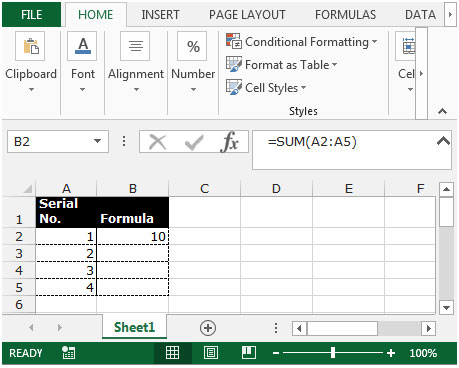
IF :-조건이 충족되었는지 확인하고 True이면 하나의 값을 반환하고 False이면 다른 값을 반환합니다.
“IF”함수 구문 = IF (logical test, [value_if_true], [value_if_false]) 먼저 수식은 논리 테스트를 수행하고 논리 테스트가 참이면 하나의 값을 반환하고 테스트가 거짓이면 다른 값을 반환합니다.
_ 예 : _ * 셀 A2 및 A3에는 숫자 3과 5가 포함됩니다. 숫자가 3이면 수식에 “예”가 표시되고 그렇지 않으면 “아니오”가 표시됩니다 .
_ = IF (A1 = 3, “예”, “아니요”) _
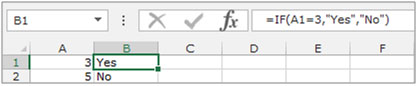
부품의 총 재고 가치를 계산하는 방법을 이해하기 위해 예를 들어 보겠습니다.
부품 및 해당 수량과 함께 판매 된 수량을 보여주는 데이터가 있습니다. A880Q 제품의 총 판매 금액을 반환해야합니다.
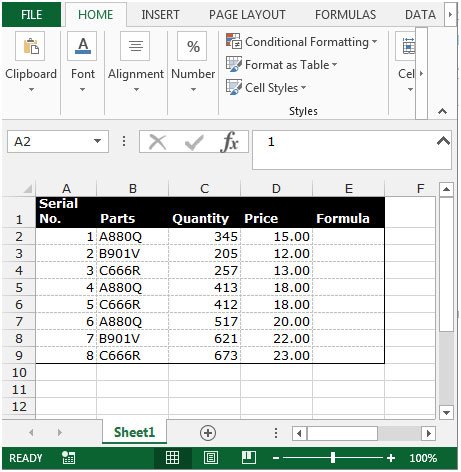
총 재고 가치를 계산하려면 아래 단계를 따르십시오.
-
셀 E2를 선택하고 수식을 작성하십시오.
= SUM (IF (B2 : B9 = “A880Q”, C2 : C9D2 : D9,0))
-
키보드에서 Ctrl + Shift + Enter를 누릅니다.
-
이 함수는 A880Q 제품의 총 재고 가치를 반환합니다.
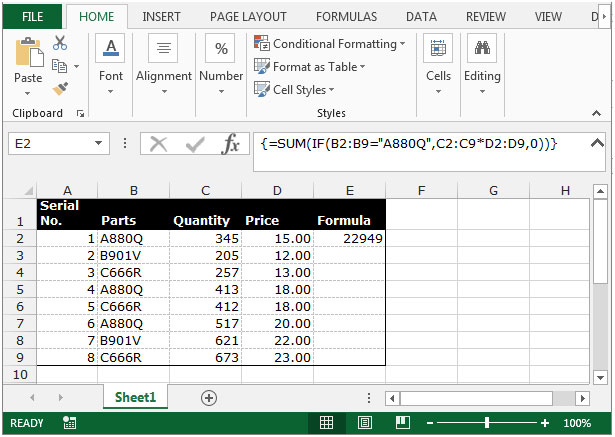
참고 : 이것은 배열 함수입니다. 셀에 수식을 입력 한 후 F2를 누른 다음 키보드에서 Ctrl + Shift + Enter를 누릅니다.
이것은 Microsoft Excel에서 IF 함수와 함께 SUM 함수를 사용하여 총 주식 가치를 계산할 수있는 방법입니다.